1. 概述编辑
| FineDataLink 版本 | 功能变动 |
|---|---|
| 4.0.1.1 | - |
| 4.0.6 | 独立部署包工程默认端口号修改为 8068 |
为满足多类型客户的使用诉求,FineDataLink 从 4.0.1.1 版本开始支持独立和集成两种部署方式,本文档将会详尽独立部署的操作方法。
独立部署与集成部署的优劣势和区别参见:FineDataLink部署方式介绍
2. Windows 环境编辑
2.1 环境准备
2.2 获取工具安装包
客户联系技术支持,获取 Windows 环境下 FineDataLink 服务器部署包。技术支持联系方式:前往「服务」,选择「在线支持」、电话「400-811-8890」
2.3 解压工具安装包
将下载后的部署包解压至某个目录下,如下图所示:
注:请勿选择系统盘( C 盘)。
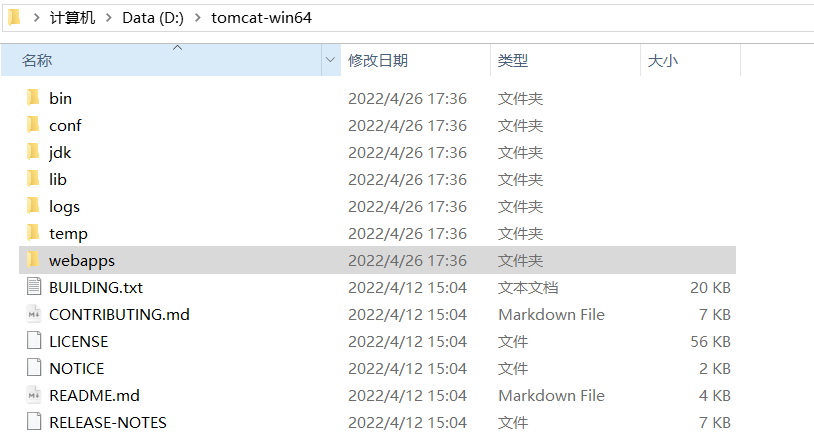
2.4 启动服务器
进入文件解压目录%Tomcat_HOME%\tomcat-win64\bin下,双击执行startup.bat, 即可启动 Tomcat 服务器。如下图所示:
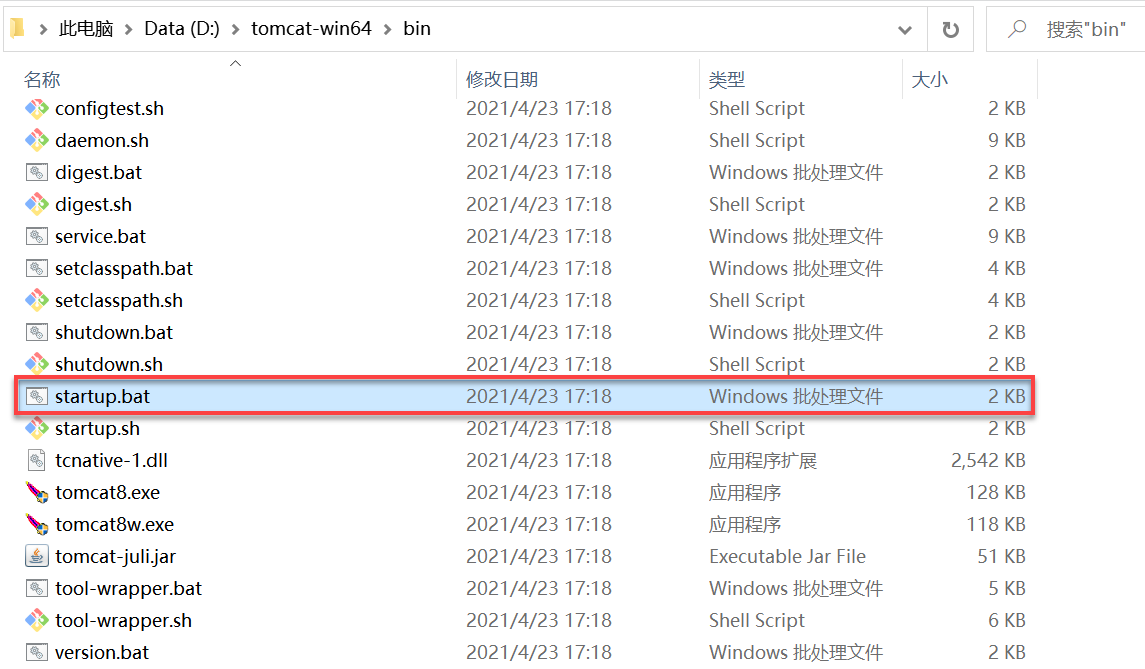
2.5 访问 FineDataLink 平台
访问 FineDataLink 平台就是访问部署好的数据处理工程。
在浏览器中输入访问地址http://IP:端口号/工程名/decision,打开决策系统配置页面,即部署成功。如下图所示:
默认访问地址:http://localhost:8068/webroot/decision。

注1:访问地址由「服务器 IP+ 端口 + 工程文件名 +decision」组成;默认端口号为 8068 。
注2:若想修改端口号,请参见:修改Tomcat端口号
独立部署版本 FineDataLink 登录后首页效果见下方:
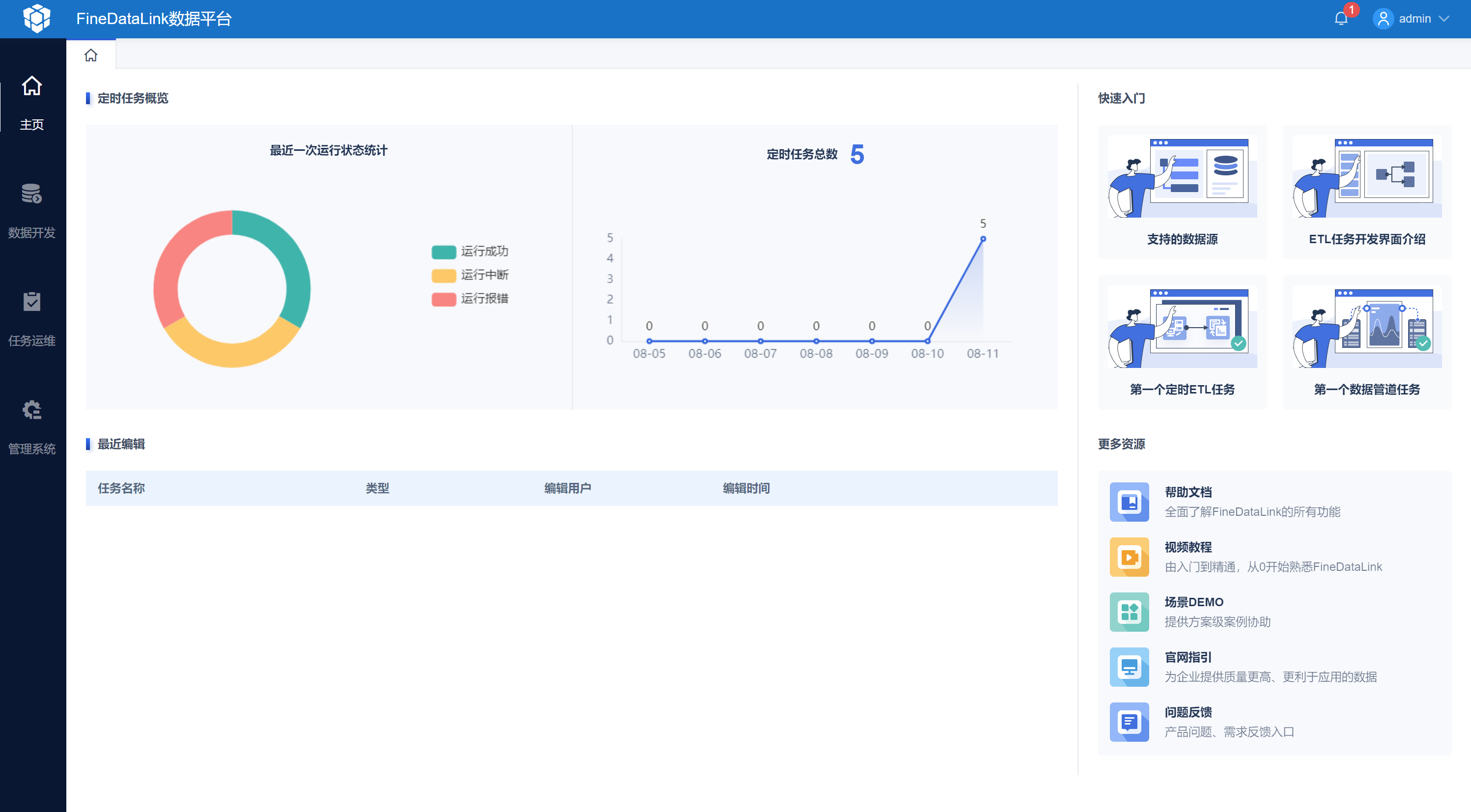
2.6 注册授权
具体请参见:FineDataLink注册授权
3. Linux 环境编辑
3.1 环境准备
3.2 获取工具安装包
客户联系技术支持,获取 Linux 环境下 FineDataLink 服务器部署包。技术支持联系方式:前往「服务」,选择「在线支持」、电话「400-811-8890」
3.3 解压安装包
1)将获得的部署包上传到 Linux 系统某个文件夹下,本文示例是上传到/home/wendy/etl文件夹下,用户根据实际情况选择文件夹上传。如下图所示:
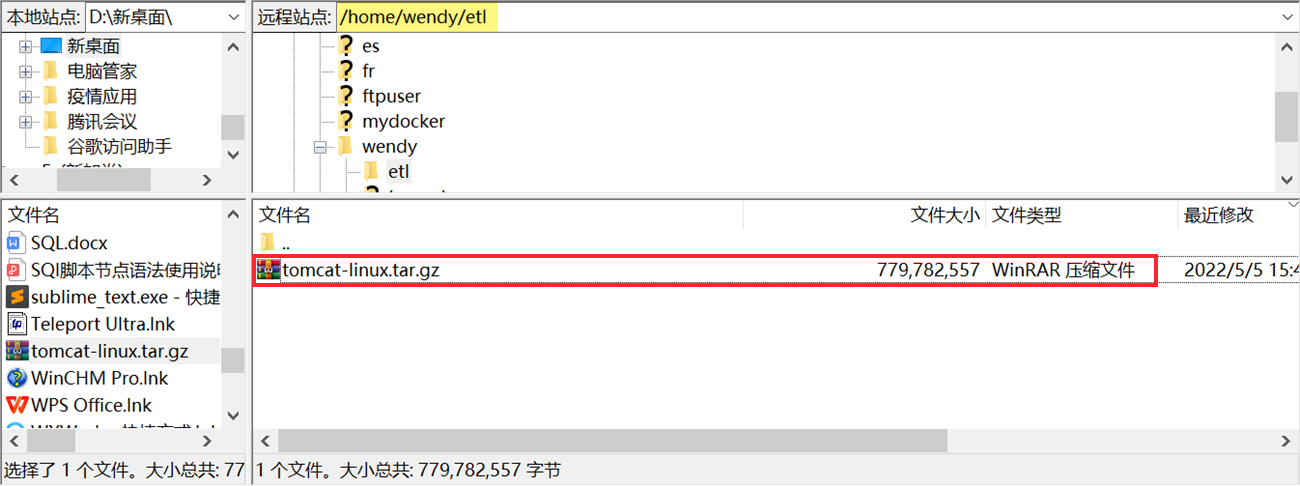
2)解压部署包。执行语句如下所示:
cd /home/wendy/etl #进入上传部署包所在目录
tar -zxvf tomcat-linux.tar.gz # 解压 tomcat 安装包
3.4 检查端口占用情况
4.0.6 之前的部署包默认端口号为 8080 ;
4.0.6 之后的部署包默认端口号为 8068。
在启动工程前,可以先使用命令lsof -i:端口号,查看端口是否被占用。
若已经被占用需要修改端口号,请参见:修改Tomcat端口号
3.5 启动服务器
1)启动服务器,执行语句如下所示:
cd /home/wendy/etl/tomcat-linux/bin # 进入bin目录
./startup.sh # 启动 Tomcat
2)在浏览器中输入访问地址http://IP:端口号/webroot/decision,即可访问工程。如下图所示:
注:默认端口号为8068。
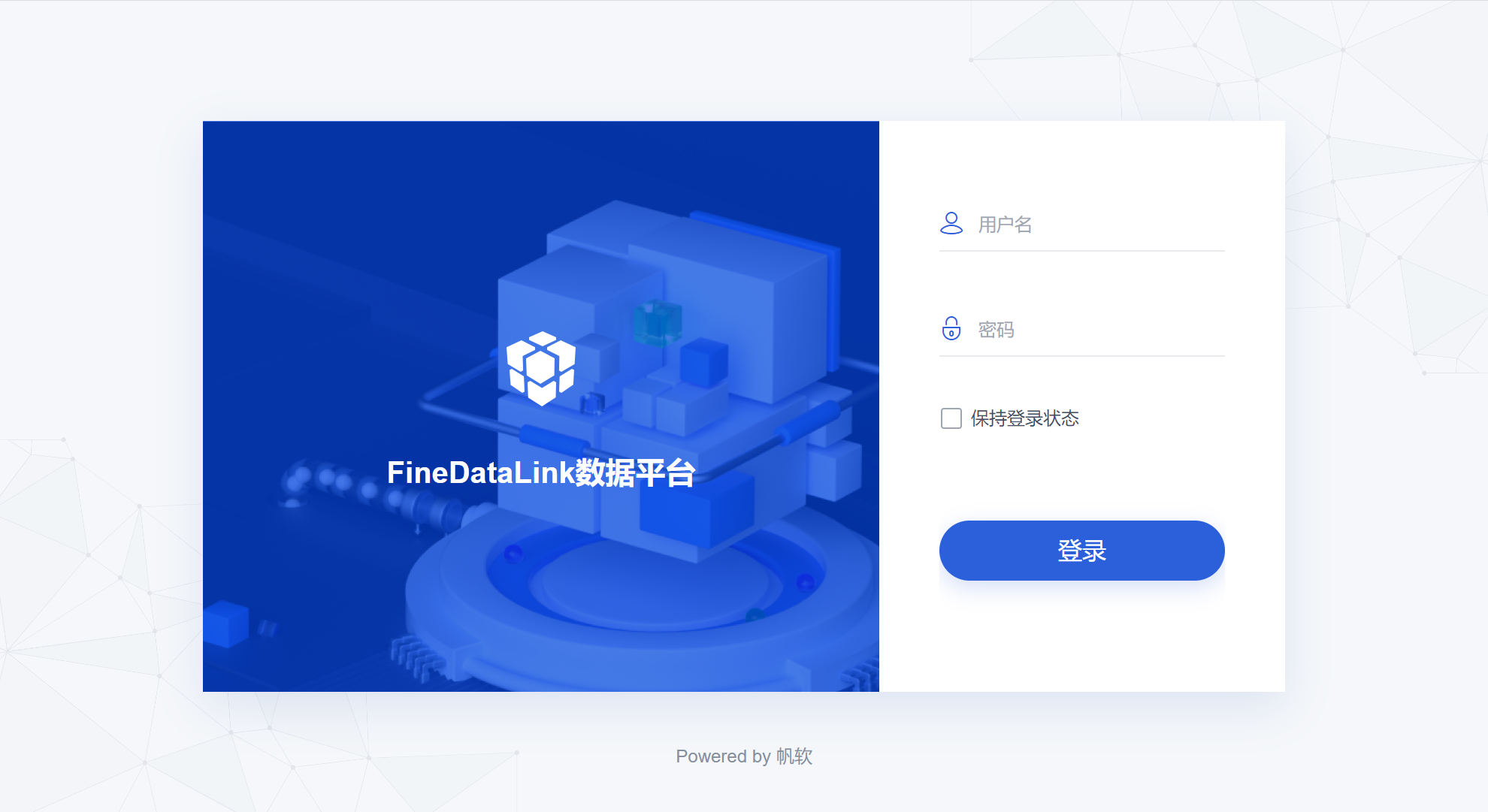
独立部署版本 FineDataLink 登录后首页效果见下方:

3.5 注册授权
具体请参见:FineDataLink注册授权

